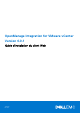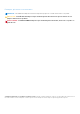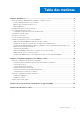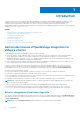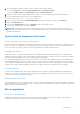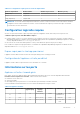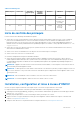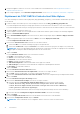Install Guide
Table Of Contents
- OpenManage Integration for VMware vCenter Version 4.0.1 Guide d'installation du client Web
- Introduction
- Gestion des licences d'OpenManage Integration for VMware vCenter
- Remarques importantes à titre de référence
- La configuration matérielle requise
- Configuration logicielle requise
- Informations sur les ports
- Liste de contrôle des prérequis
- Installation, configuration et mise à niveau d'OMIVV
- Déploiement de l'OVF OMIVV à l’aide du client Web vSphere
- Enregistrement d'un serveur vCenter par un utilisateur non administrateur
- Enregistrement d'OpenManage Integration for VMware vCenter et importation du fichier de licence
- Mise à niveau des vCenter enregistrés
- Vérification de l'installation
- Mise à niveau d'OMIVV d'une version existante vers la version actuelle
- Migration de la version 3.x à la version 4.0.1
- Récupération d'OMIVV après le désenregistrement d'une version antérieure d'OMIVV
- Configuration d'appliance pour VMware vCenter
- Accès aux documents à partir du site de support Dell EMC
- Documentation connexe
1. Dans OpenManage Integration for VMware vCenter, effectuez l’une des tâches suivantes :
● Dans l’onglet Licences, en regard de Licence logicielle, cliquez sur Acheter une licence.
● Dans l’onglet Mise en route, sous Tâches de base, cliquez sur Acheter une licence.
2. Enregistrez le fichier de licence dans un emplacement connu que vous avez téléchargé à partir de la boutique en ligne Dell.
3. Dans un navigateur Web, entrez l’URL de la Console d’administration.
Utilisez le format suivant : https://<ApplianceIPAddress>
4. Dans la fenêtre de connexion de la Console d’administration, saisissez le mot de passe et cliquez sur Se connecter.
5. Cliquez sur Charger la licence.
6. Dans la fenêtre Charger la licence, cliquez sur Parcourir pour accéder au fichier de licence.
7. Sélectionnez le fichier de licence et cliquez sur Charger.
REMARQUE : Le fichier de licence peut être compressé dans un fichier zip. Assurez-vous de décompresser le fichier zip et de
charger uniquement le fichier .xml de licence. Le nom du fichier de la licence peut correspondre à votre numéro de commande (par
exemple : 123456789.xml).
Options suite au chargement de licences
Fichier de licence pour de nouveaux achats
Lorsque vous passez une commande pour l'achat d'une nouvelle licence, un e-mail concernant la confirmation de la commande est envoyé
par Dell et vous pouvez télécharger le nouveau fichier de licence à partir de la boutique en ligne Dell. La licence est au format .xml. Si la
licence est au format .zip, extrayez le fichier .xml de licence à partir du fichier .zip avant le téléchargement.
Empilage des licences
À partir de la version 2.1, OMIVV peut empiler plusieurs licences standard pour augmenter le nombre d'hôtes pris en charge aux hôtes
indiqués dans les licences chargées. Une licence d'évaluation ne peut pas être empilée. Le nombre de serveurs vCenters pris en charge ne
peut pas être augmenté par empilage et nécessite l'utilisation de plusieurs appliances.
La fonctionnalité d'empilage des licences présente des restrictions. Si une nouvelle licence standard est chargée avant l'expiration de la
licence standard existante, les licences sont empilées. Dans le cas contraire, si la licence a expiré et qu'une nouvelle licence est chargée,
seul le nombre d'hôtes indiqué par la nouvelle licence sera pris en charge. Si plusieurs licences sont déjà chargées, le nombre d'hôtes pris
en charge sera le nombre total d'hôtes indiqué dans les licences non expirées au moment où la dernière licence a été chargée.
Licences expirées
Les licences qui ont dépassé la durée de leur support, généralement trois ou cinq ans à compter de la date d'achat, sont bloquées du
chargement. Si des licences ont expiré après avoir été chargées, la fonctionnalité des hôtes existants continue, mais les mises à niveau
vers les nouvelles versions de l'OMIVV seront bloquées.
Remplacement de licences
Si un problème survient avec votre commande et que vous recevez une licence de remplacement de la part de Dell, celle-ci contiendra les
mêmes ID de droit que la licence précédente. Lorsque vous chargez une licence de remplacement, la licence est remplacée si une licence a
déjà été chargée avec les mêmes ID de droit.
Mise en application
Mises à jour de l'appliance
L’appliance ne permet pas les mises à jour vers des versions plus récentes lorsque toutes les licences ont expiré. Veuillez obtenir et
télécharger une nouvelle licence avant toute tentative de mise à niveau de l’appliance.
Introduction
5